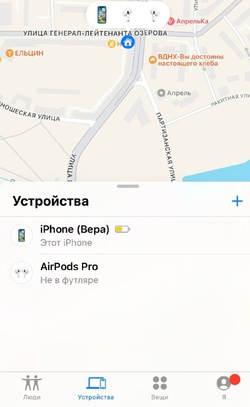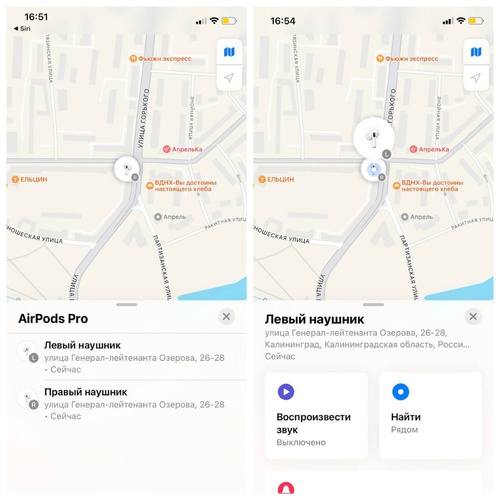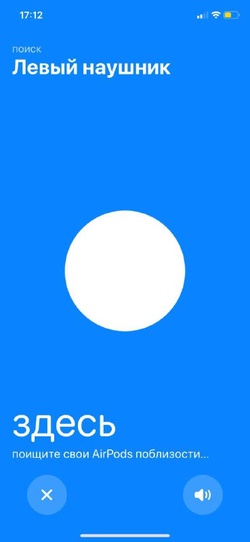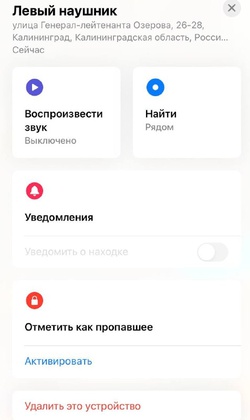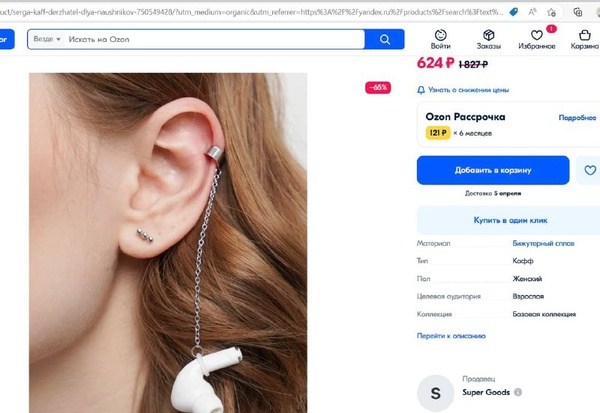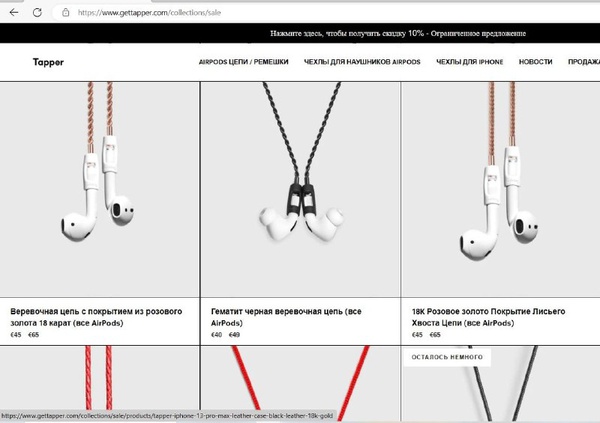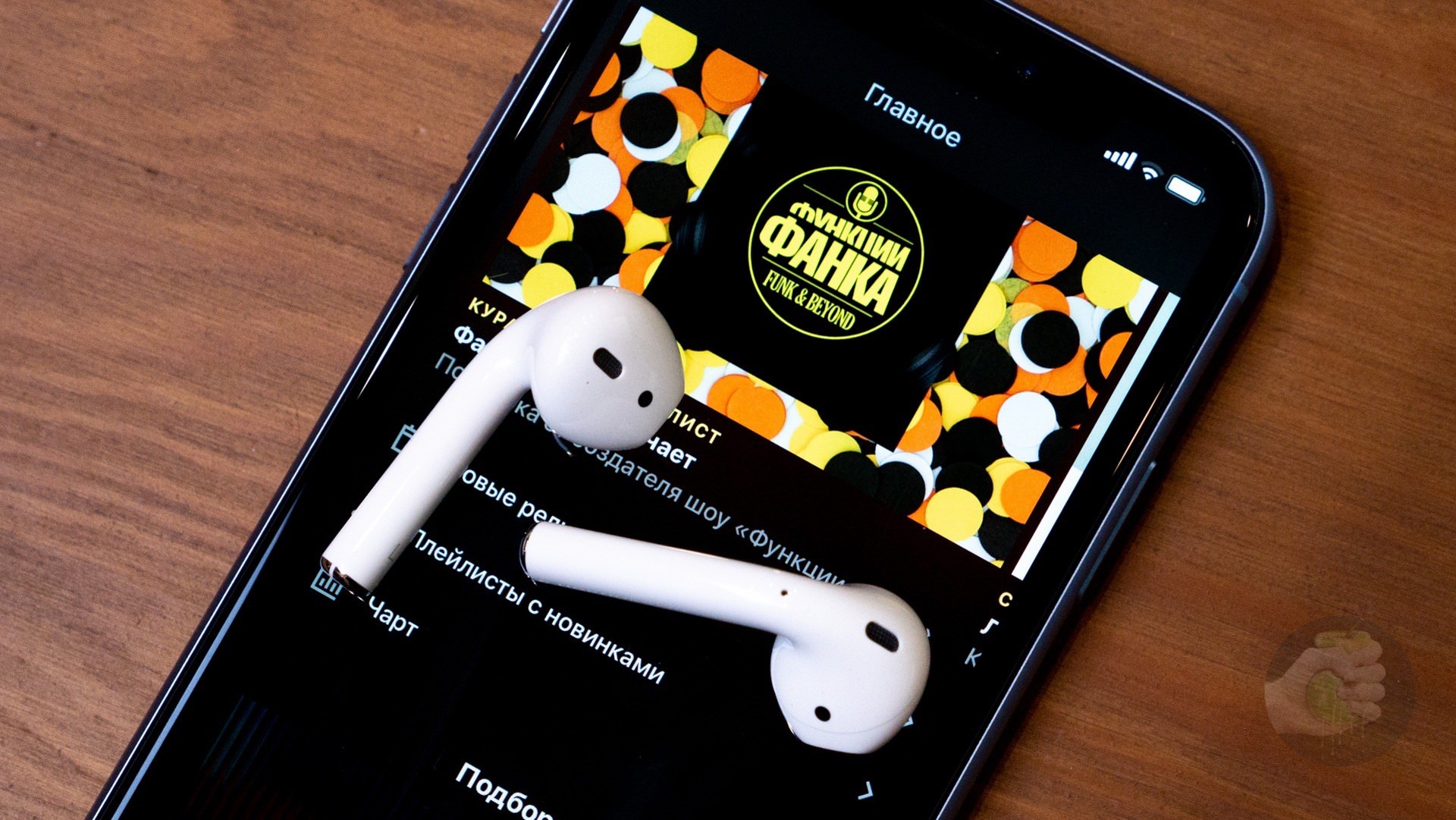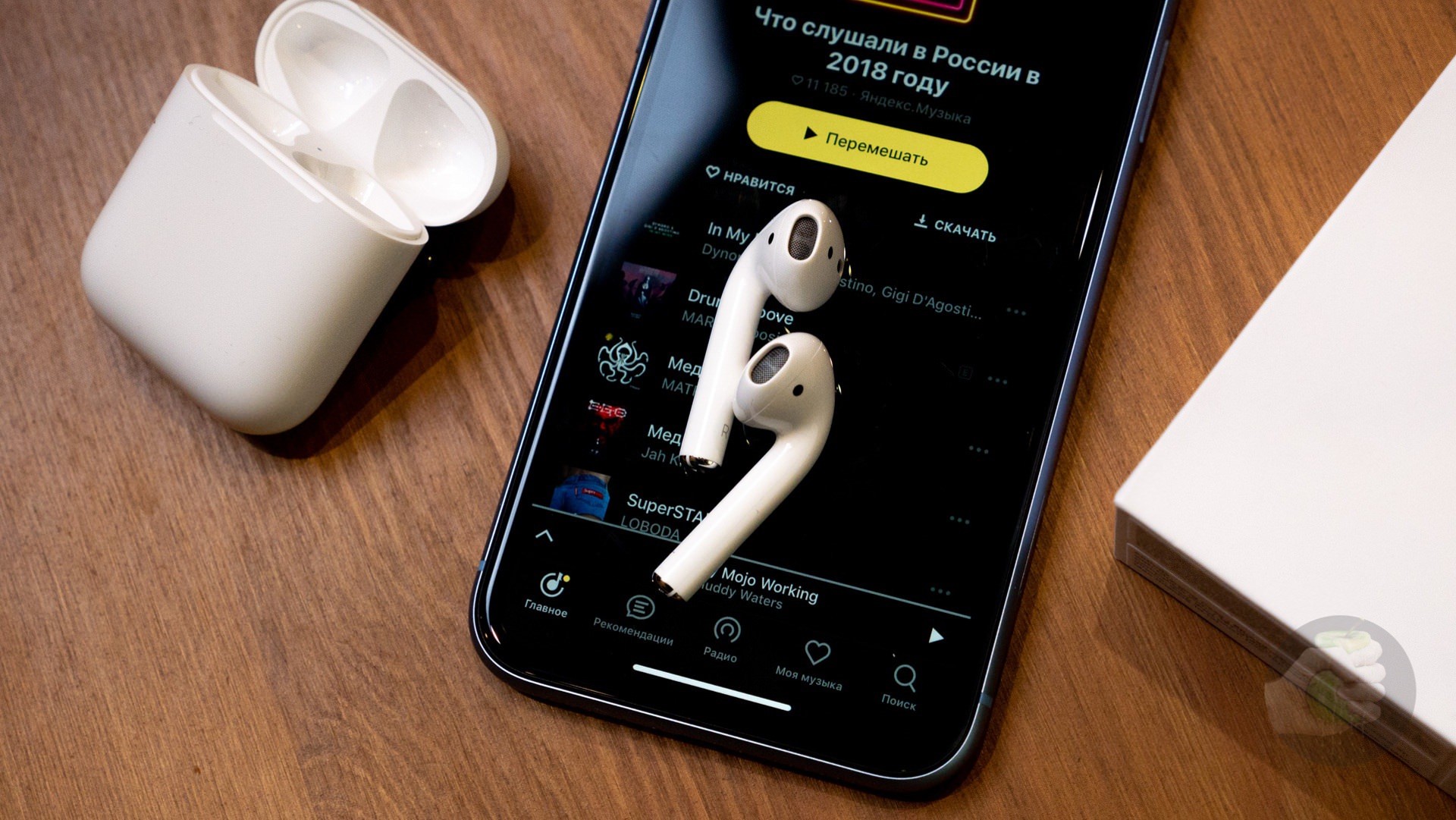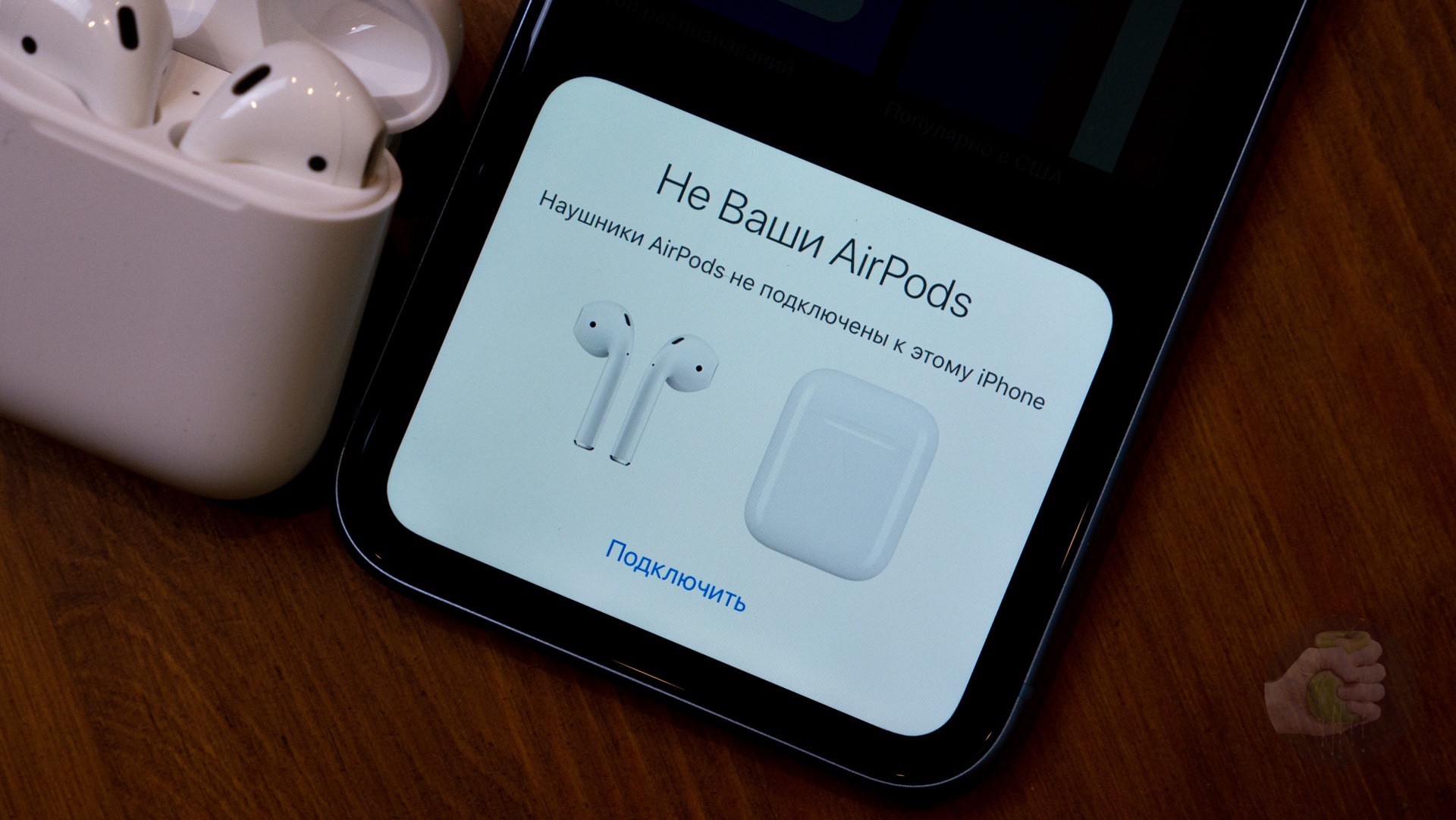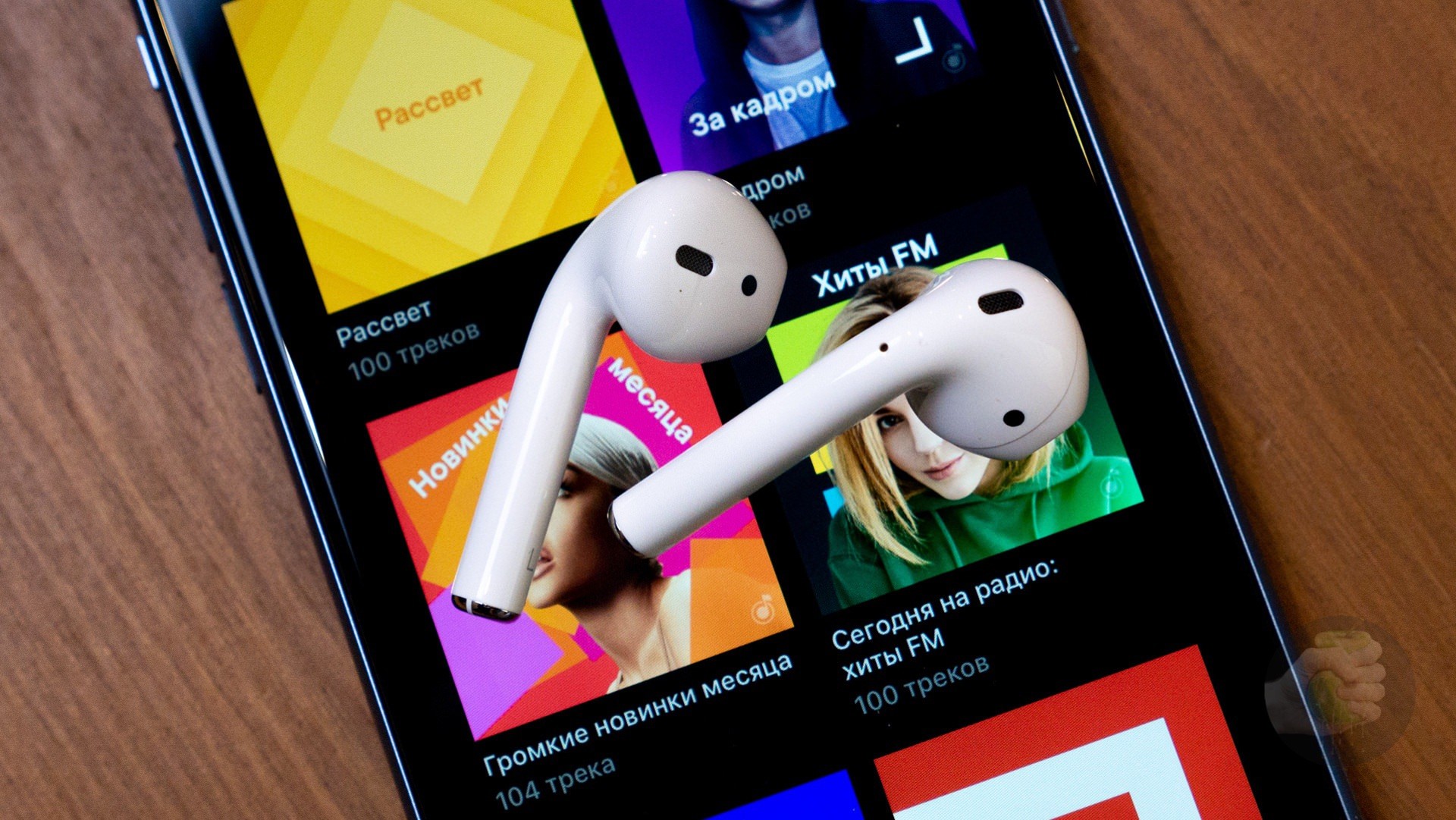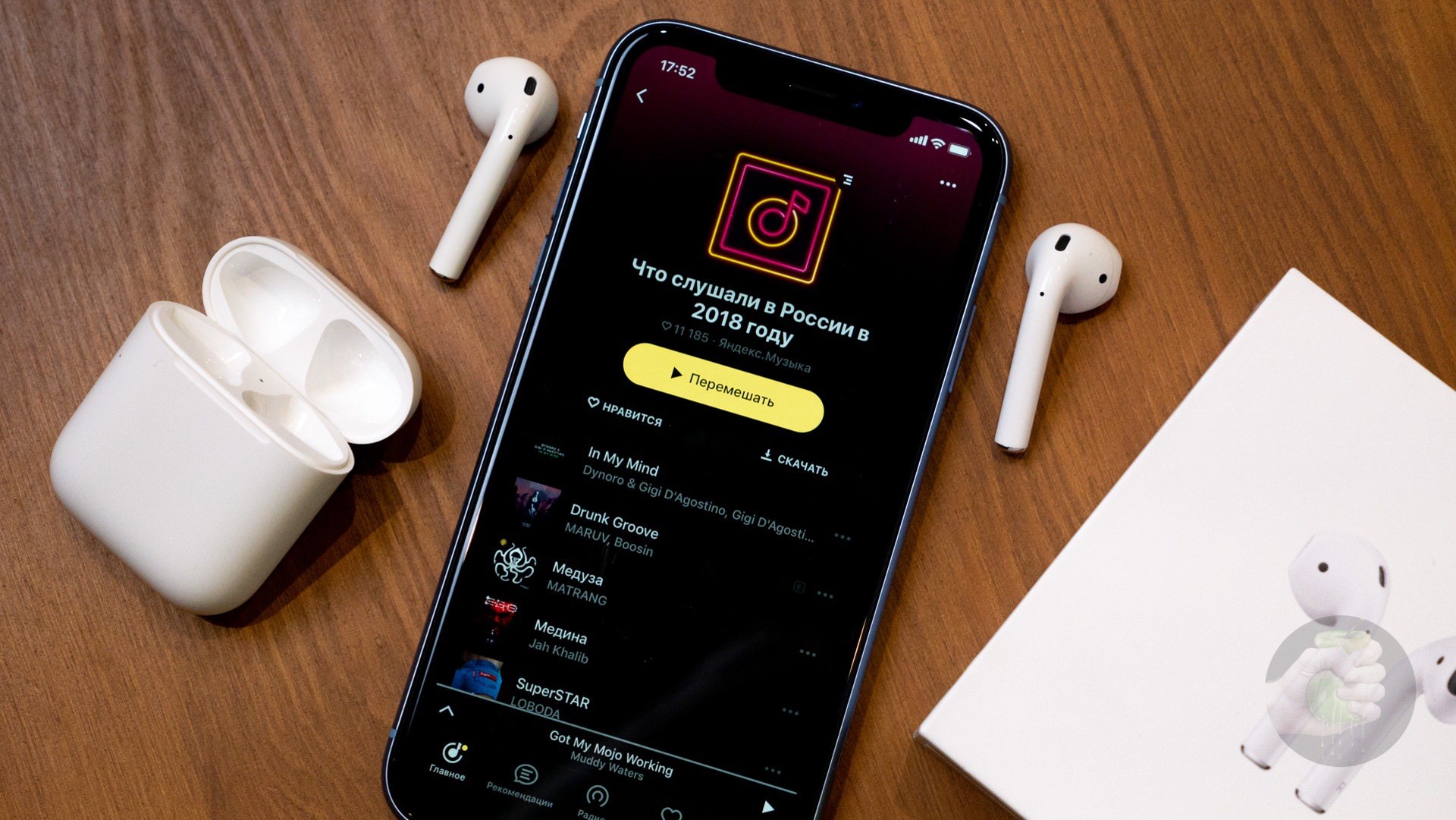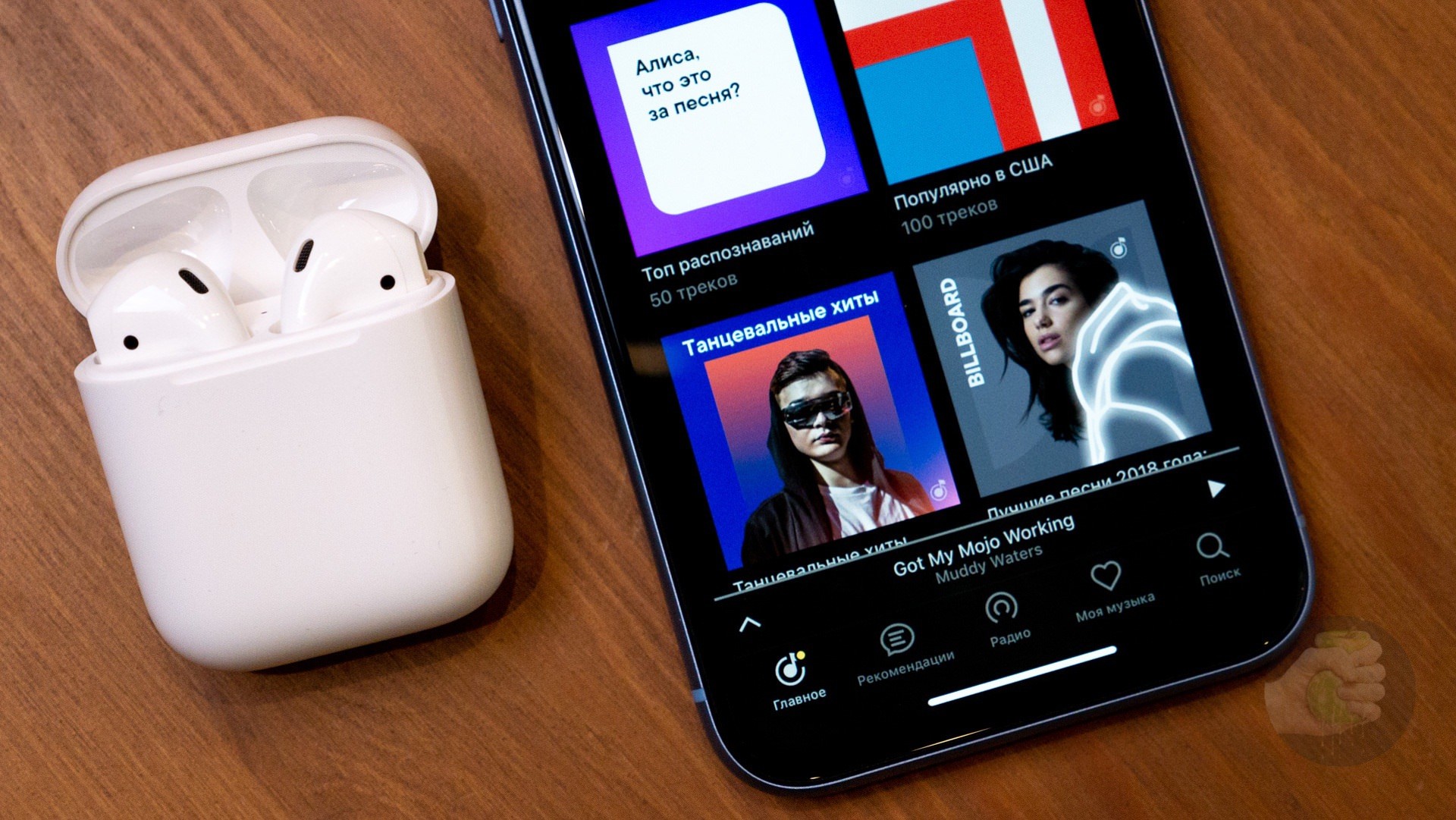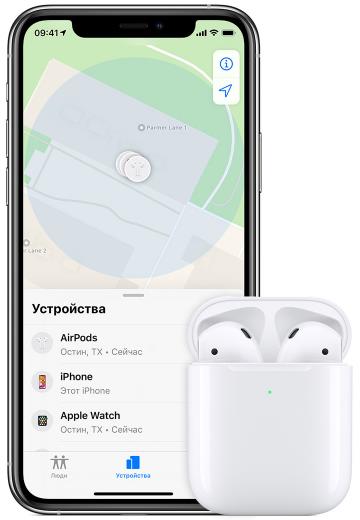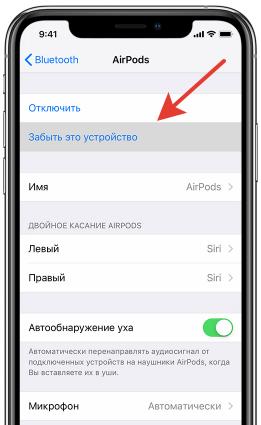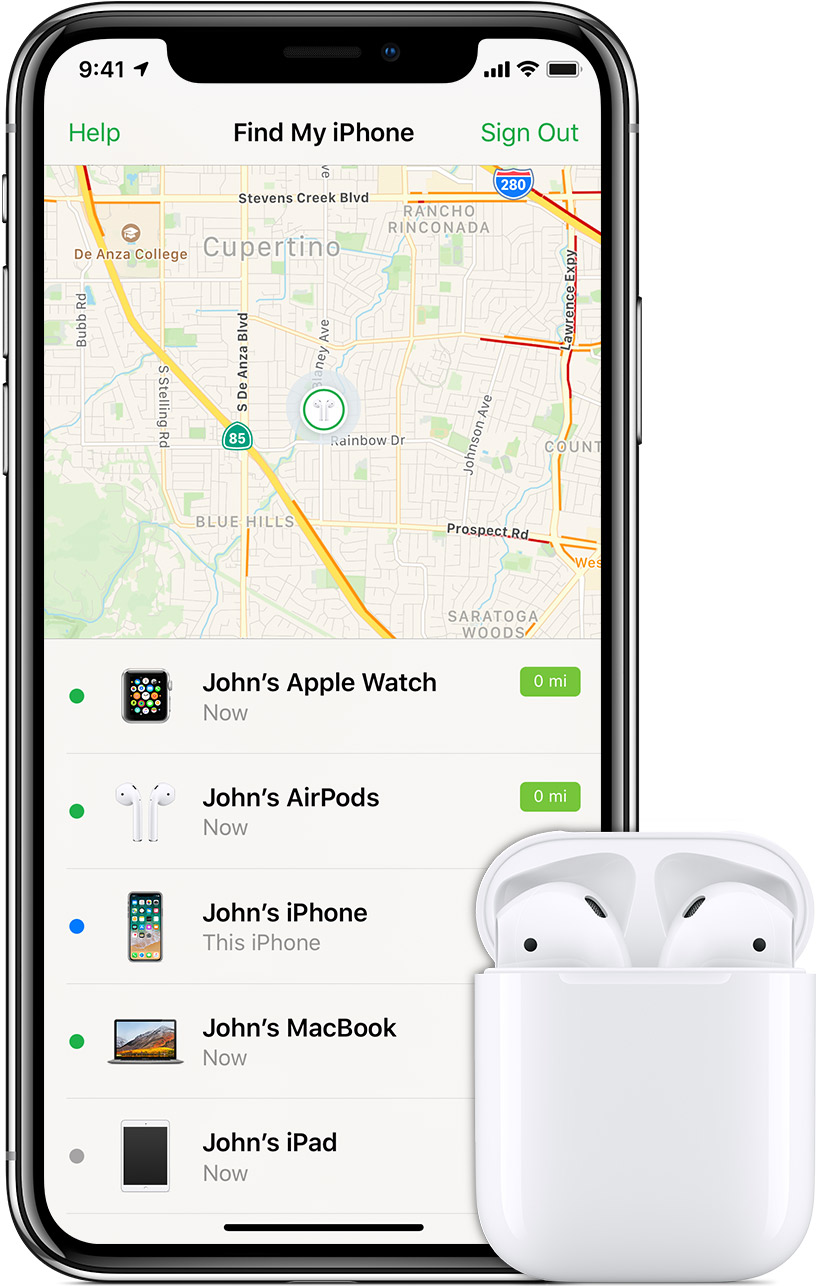Проверенные способы поиска и полезные советы.
Что важно знать
Все модели AirPods имеют функции обнаружения и поиска в случае утери. Используя геолокацию и соединение с интернетом от вашего устройства, к которому подключены наушники, их легко отследить на карте. Кроме того, на аксессуаре можно воспроизвести звуковой сигнал для обнаружения на слух.
Новые модели могут отображаться на карте, даже когда ваш гаджет не подключён к интернету или находится далеко. Это возможно за счёт функции «Сеть локатора», благодаря которой AirPods связываются с Apple-устройствами других людей поблизости. Данную технологию поддерживают только AirPods 3-го поколения, AirPods Pro и AirPods Max.
Для поиска наушников можно использовать приложение «Локатор» на iOS-девайсах и Mac, приложение «Найти устройства» на Apple Watch, а также веб-версию «Найти iPhone» в iCloud в любом браузере. Они, по сути, имеют одинаковые возможности: получится просмотреть местоположение аксессуара, включить звуковой сигнал, проложить маршрут до последнего зафиксированного места.
Однако не забывайте: ни внутри зарядного футляра, ни внутри самих наушников никаких GPS-модулей нет. Поиск возможен исключительно при подключении к вашему или одному из чужих Apple-устройств. А для этого AirPods должны быть вне кейса или же он должен быть как минимум открыт.
Если наушники находятся в футляре с закрытой крышкой, то всё, что вы увидите, — это последнее место и время, где был зафиксирован их сигнал. Нельзя отследить потерянный кейс или один из выпавших наушников при условии, что второй всё ещё подключён. Ведь в этом случае геопозиция будет отслеживаться по уцелевшему.
Как найти AirPods, если они потерялись и включены
Как найти AirPods на карте
Все модели AirPods поддерживают отслеживание геолокации. Если наушники подключены к какому-нибудь устройству, вы увидите их текущее местоположение. В случае, когда они разряжены или находятся в кейсе — последнее место активности.
- Откройте приложение «Локатор», перейдите на вкладку «Устройства» и тапните по AirPods.
- После обновления данных вы увидите на карте их текущее или последнее зарегистрированное положение.
- Если AirPods находятся в разных местах, на экране будет показан только один. Найдите и поместите его в футляр, после чего на карте появится геопозиция второго наушника.
Как найти AirPods по звуковому сигналу
Когда потерянные наушники точно где-то рядом, но вы их просто не видите, поможет обнаружение по звуку. Эта функция поддерживается всеми моделями AirPods, но сработает только в том случае, если iPhone видит наушники и может подключиться к ним.
- В приложении «Локатор» откройте вкладку «Устройства» и выберите свои AirPods.
- Коснитесь «Воспроизвести звук». Громкость сигнала увеличивается постепенно, но всё равно он довольно резкий. Поэтому при поиске одного наушника второй лучше извлечь из уха или отключить звук соответствующей кнопкой.
Как найти AirPods по сигналу Bluetooth на близком расстоянии
Если у вас наушники AirPods 3-го поколения, AirPods Pro и AirPods Max, то можно воспользоваться функцией точного поиска. В этом случае приложение «Локатор» на iPhone будет анализировать мощность сигнала Bluetooth и выдаст визуальные подсказки, где искать наушники, в духе «горячо-холодно».
Обратите внимание: для этого предварительно должна быть включена функция «Сеть Локатора» («Настройки» → Apple ID → «Локатор» → «Найти iPhone» → «Сеть Локатора»). Если вы заранее об этом позаботились, следуйте простому алгоритму.
- Откройте приложение «Локатор» на iOS-устройстве, к которому привязаны наушники.
- Выберите свои AirPods на вкладке «Устройства» и коснитесь кнопки «Найти рядом».
- Следуйте подсказкам на экране, которые укажут правильное направление.
Как найти AirPods с помощью Android-смартфона
AirPods можно использовать не только с iPhone, но и с Android-устройствами. В этом случае они будут работать как обычные Bluetooth-наушники, а все эксклюзивные функции, включая поиск на карте, окажутся недоступны. Единственный вариант найти потерянные AirPods через Android — воспроизвести в них чётко различимый звук и ориентироваться на него.
Разумеется, это возможно только в том случае, если смартфон способен обнаружить наушники и подключиться к ним. То есть вы должны быть в радиусе 10–15 метров. А значит, этот способ годится только тогда, когда AirPods пропали в квартире.
Чтобы найти наушники по звуку, откройте настройки Bluetooth, подсоединитесь к AirPods, а затем включите какой-нибудь подходящий для поиска звук, например из видео выше. Не забудьте увеличить громкость, иначе, скорее всего, ничего не услышите.
Как найти AirPods, если они разряжены или в кейсе
К сожалению, если наушники разрядились или просто находятся внутри футляра, найти их будет проблематично. В обоих случаях доступно только их последнее местоположение, к которому можно проложить маршрут. Правда, если кто-то найдёт их и подключит к своему iPhone, вы получите уведомление.
- Для просмотра геопозиции AirPods откройте приложение «Локатор» и на вкладке «Устройства» тапните по наушникам.
- Вы увидите адрес и примерное расположение на карте. Чтобы проложить маршрут, нажмите одноимённую кнопку.
Что делать, если не удаётся найти AirPods
Если у вас AirPods 3-го поколения, AirPods Pro или AirPods Max и найти их никак не получается, попробуйте включить режим пропажи устройства.
В таком случае, если кто-то найдёт их и попытается подсоединить к смартфону, вы получите уведомление с геолокацией, а человек увидит вашу контактную информацию и сможет связаться с вами, чтобы вернуть аксессуар. Кроме того, в режиме пропажи AirPods блокируются и использовать их без вашего согласия не выйдет.
- Запустите приложение «Локатор» и на вкладке «Устройства» выберите свои AirPods.
- Под пунктом «Отметить как пропавшее» тапните «Активировать».
- Следуйте инструкциям на экране, чтобы указать свой телефон и оставить сообщение с просьбой вернуть наушники.
Если поиски не увенчались успехом, вы всегда можете купить отдельно левый или правый наушник, а также кейс. Все компоненты взаимозаменяемы, главное, использовать аксессуары одной модели и поколения. При покупке недостающих частей AirPods 3-го поколения и AirPods Pro с рук имейте в виду, что они могут быть привязаны к Apple ID предыдущего владельца, и он сначала должен удалить их из сети «Локатора».
Если у вас AirPods 1-го поколения и не самый новый iPhone, то в качестве страховки и повышения шансов на возврат можете переименовать наушники, указав в имени устройства свой номер телефона («Настройки» → Bluetooth → ℹ️ AirPods).
Как не терять AirPods
Благодаря специальной функции можно настроить автоматические напоминания о забытых в незнакомом месте наушниках, если вы отойдёте от них на определённое расстояние (около 100 м). Это сработает только с AirPods 3-го поколения, AirPods Pro и AirPods Max при условии, что у вас iPhone 12 или более новая модель.
- Для получения уведомлений откройте «Локатор» на iPhone и выберите наушники в списке устройств.
- В разделе «Уведомления» тапните «Уведомлять, когда забыто».
- Здесь же при желании для определённых мест можно добавить исключения.
Читайте также 🧐
- 15 лучших беспроводных наушников для смартфонов и не только
- Как подключить беспроводные наушники к телевизору
- Можно ли оглохнуть от наушников
- Как научить Siri озвучивать уведомления через наушники
- Как устранить треск в AirPods Pro: рекомендация от Apple
На чтение 8 мин. Просмотров 917 Опубликовано 02.05.2021
Если вы потеряете свои AirPods, AirPods Pro или AirPods Max, вы можете обратиться к Find My, чтобы найти их. Но иногда все идет не по плану, и многое может пойти не так. Например:
- Когда вы пытаетесь воспроизвести звук через свои AirPods, ничего не происходит.
- Их местоположение не обновляется с того момента, когда вы потеряли их.
- Нет никакого местоположения вообще – просто “Не в сети” или “Местоположение не найдено”.
К сожалению, это не сбои, так как какие-то проблемы с Apple оказываются. Эти «проблемы» являются побочными продуктами того факта, что AirPods, AirPods Pro и AirPods Max, хотя и являются важными и полезными компонентами экосистемы Apple, не обладают такими же возможностями, как такие продукты, как iPhone, iPad или Mac. В результате вы не можете полагаться на Find My так же, как на другие продукты. Давайте разберемся, почему.
- Не пропустите: не пропустите AirPods от досадного автоматического переключения между iPhone, iPad и Mac, чтобы они оставались на одном устройстве
Содержание
- Как Find My работает с вашими AirPods
- Если вы собираетесь их потерять, вытащите их из футляра
- Что происходит Когда AirPods вне зоны действия или мертвые
- Что означают “Автономный” и “Местоположение не найдено”
- Что произойдет, если кто-то соединит ваш AirPods с их устройством
- Рассмотрите возможность использования стороннего трекера
Как Find My работает с вашими AirPods
Find My – это, по сути, живая карта для всех ваших подключенные продукты Apple. Поэтому, если вы потеряете iPhone, вы можете использовать «Найти меня», чтобы быстро найти его текущее местоположение, если он включен и подключен к Wi-Fi или сотовой сети. Даже iPad с поддержкой Wi-Fi можно отслеживать в реальном времени, если вы потеряли его где-то с подключением к Интернету.
Что еще более впечатляет, так это то, что он может показать последнее известное местоположение до того, как батарея устройства разрядится. и может использовать продукты Apple других людей через Bluetooth, чтобы определить местонахождение вашего устройства, когда Wi-Fi или сотовые данные недоступны.
К сожалению, AirPods, AirPods Pro и AirPods Max не включены во многие из этих расширенных функций отслеживания Особенности. Набор беспроводных наушников Bluetooth от Apple не имеет возможности самостоятельно связываться с Интернетом. Вместо этого Find My отслеживает их местоположение, когда они подключены к другим вашим устройствам Apple. А поскольку он полагается на другие устройства, Find My должен быть уже включен для iPhone, iPad или Mac, который последний раз был подключен к AirPods.
После разрыва соединения – будь то из-за расстояние или разряженная батарея – Find My больше не может обновлять координаты ваших AirPods, AirPods Pro или AirPods Max. Лучшее, что может сделать Find My, – это показать вам местоположение ваших наушников, когда они в последний раз были подключены к продукту Apple под вашим Apple ID.
Что может быть мучительно, так это то, что Apple по-прежнему дает вам возможность играть звук через отсутствующие AirPods, даже если вообще нет связи с этими AirPods. Вы нажимаете кнопку воспроизведения, и загрузочное колесо вращается бесконечно. После пяти секунд бездействия колесо продолжает вращаться, но Apple сообщает: «Ожидается звук … Будет воспроизводиться при подключении.. “
Если вы найдете свои AirPods, то в следующий раз, когда вы вставите их себе в ухо, вы получите снисходительное уведомление:« Ваши AirPods были найдены поблизости ». Спасибо, Apple.
Если вы собираетесь их потерять, вытащите их из футляра
Find My может отслеживать AirPods и AirPods Pro только тогда, когда наушники находятся вне зарядного футляра. Когда они внутри, они заряжаются и не подключены к какому-либо другому устройству, поэтому Find My не может их увидеть.
AirPods и AirPods Pro подключается к другим вашим устройствам Apple только тогда, когда они находятся вне футляра, но Find My все еще может определить последнее известное местоположение до того, как они были убраны, если они были заранее подключены к одному из других ваших устройств с помощью Find Мои включены.
Теперь это может быть точным положением, в котором они находятся сейчас. Если бы все, что вы делали в последний раз, когда использовали свои AirPods, – это поместите их в ящик и положите их в гостиной, место на карте будет е точный. Однако, если вы затем возьмете этот футляр с собой и уроните их где-нибудь снаружи, Find My все равно скажет, что они у вас дома.
Для наушников AirPods Max премиум-класса это совсем другая история. Apple заявляет, что Find My может считывать свое местоположение в Smart Case до 18 часов. Если они не в футляре, то их хватит на 72 часа. Эта разница, вероятно, связана с тем фактом, что AirPods Max никогда не выключается, поэтому есть немного больше гибкости в связи с вашими устройствами Apple.
Что происходит Когда AirPods вне зоны действия или мертвые
Хотя потеря AirPods вне зарядного футляра делает их намного легче найти, чем в футляре, они все же далеко не надежны. Помните, что AirPods не могут обмениваться данными с Find My самостоятельно, поэтому вы увидите их местоположение в приложении, только если вы находитесь в зоне действия AirPods. Если вы уронили левый AirPod в ресторане, а затем идете домой, ваш AirPod не будет обновлять свое местоположение.
Даже если вы потеряете свои незакрепленные AirPods в зоне досягаемости вашего iPhone, вы ‘ повторная работа на время, известное как «время автономной работы». Когда у ваших AirPods разрядится аккумулятор, у них не будет возможности связываться с вашими устройствами Apple, и они не смогут обновлять свое местоположение или воспроизводить звук.
- Не пропустите: убедитесь, что ваши AirPods Pro всегда полностью заряжены, отключив этот параметр.
В любом случае, согласно Apple, вы все еще можете видеть последнее известное местоположение ваших AirPods в приложении. Так же, как потеря AirPods в футляре для зарядки, вы все равно можете ссылаться на последний раз, когда ваше устройство Apple подключалось к AirPod, находящемуся вне зоны досягаемости.
Что означают “Автономный” и “Местоположение не найдено”
Отсутствуют ли у вас незакрепленные AirPods или AirPods внутри зарядного устройства Случай, в какой-то момент вы можете столкнуться с сообщением «Не в сети» или «Местоположение не найдено» в Find My, а не в последнем известном местоположении ваших AirPods.
Apple не понимает, почему вы получил бы одно из этих сообщений в Find My вместо последнего известного местоположения. Мы обратились в Apple за разъяснениями, но они показываются на основе времени.
После определенного периода бездействия Find My перестанет показывать последнее известное местоположение ваших AirPods и вместо этого скажет ” Офлайн »или« Местоположение не найдено ». Также неясно, в чем разница между этими двумя терминами. Как бы то ни было, любое из моих устройств, не подключенных к сети, говорит только «Местоположение не найдено», а не «Не в сети».
Что произойдет, если кто-то соединит ваш AirPods с их устройством
Худшее сбылось – ваши AirPods не потеряны, они были украдены , и вор подключил их к их собственному устройству. Нерв.
Итак, что теперь? Что делает Find My в этой ситуации?
Ничего. Вообще ничего.
Нет, правда. Find My не реагирует, если ваши AirPods подключены к устройству за пределами вашего Apple ID. Фактически, это не влияет на то, получите ли вы сообщение «Местоположение не найдено» или сможете ли вы по-прежнему видеть последнее известное местоположение своих AirPods. Вы застряли в том же опыте Find My, который мы описали выше, пока кто-то еще работает с вашими AirPods.
Это неприятная ситуация, которая подчеркивает ограничения Find My и AirPods. Приложение может быть полезным инструментом, если ваши AirPods находятся вне футляра и прячутся на диванной подушке или в куртке. Это может быть даже полезно, если их последнее известное местоположение действительно там, где они все еще находятся.
Но помимо этих нескольких сценариев, вы не можете полагаться на Find My для AirPods так же, как на свой iPhone. или другие готовые к Интернету устройства Apple.
Рассмотрите возможность использования стороннего трекера
Если вы склонны к неправильному размещению AirPods, возможно, вам стоит подумать об усилении вашей игры с отслеживанием. Мельница слухов давно предположила, что Apple разрабатывает свои собственные трекеры устройств под названием AirTags, которые будут использовать Find My для определения местоположения любых предметов, на которых установлено устройство слежения.
Это было бы отличным решением для AirPods – просто приклейте AirTag к задней части зарядного футляра, и вдруг Find My станет намного полезнее.
Конечно, AirTag еще нет, и у Apple нет никаких публичных планов по выпуску их. А до тех пор, возможно, вам лучше выбрать сторонний вариант, например трекеры плитки.. Некоторые пользователи даже покупают футляр AirPods, чтобы надеть футляр для зарядки, чтобы им не приходилось ставить трекер Tile непосредственно на сам футляр для зарядки.
В любом случае использование чего-то вроде Tile может помочь значительно упростит поиск AirPods и даст вам некоторое душевное спокойствие, когда вы выходите на улицу с дорогими наушниками Bluetooth.
Обеспечьте безопасность подключения без ежемесячного счета . Получите пожизненную подписку на VPN Unlimited для всех своих устройств при единовременной покупке в новом магазине Gadget Hacks Shop и смотрите Hulu или Netflix без региональных ограничений, повышайте безопасность при просмотре в общедоступных сетях и многое другое.
раздел>
Содержание:
- Как найти потерянные AirPods на карте
- Потерял дома AirPods: как найти
- Как найти наушники AirPods с помощью Android-смартфона
- Можно ли найти потерянные AirPods, если они разряжены?
- Как найти потерянный кейс наушников AirPods
- Как найти второй AirPods?
- Что делать, если не получается найти?
- Как не терять AirPods?
Как найти потерянные AirPods на карте
В беспроводной гарнитуре Apple есть функция определения местоположения (геопозиции). Она доступна только когда наушники находятся вне кейса, так как зарядное устройство заглушает их сигнал.
Можно найти AirPods через «Локатор» — это приложение установлено на всех версиях iOS старше 10.3. Его альтернатива — сервис «Поиск устройств» на сайте облачного хранилища компании — iCloud.com.
Поиск на карте мобильного устройства
Необходимо запустить «Локатор» и перейти в раздел «Устройства». Напротив названия наушников будет указано расстояние между ними и смартфоном. Нужно кликнуть по этой строке, чтобы на карте появилась их геолокация.
Если гарнитура передвигается по карте, значит, кто-то нашел ее и взял с собой. В этом случае нужно активировать режим пропажи девайса, о нем мы поговорим позже, в разделе «Что делать, если не получается найти?».
Для пользователей, у которых нет доступа к интернету, предусмотрена функция «Сеть Локатора». Чтобы ее активировать, нужно:
- Зайти в «Настройки».
- Кликнуть сначала верхнюю строку, где указано имя пользователя, а затем — «Локатор».
- Нажать «Найти [наименование устройства, например iPhone]» и передвинуть бегунок вправо.
- Включить «Сеть Локатора».
«Сеть Локатора» объединяет все устройства, выпущенные Apple, и позволяет найти наушники AirPods через Айфон человека, который оказался поблизости. «Локатор» отправляет запрос по Bluetooth-каналу, а гаджеты проверяют, нет ли рядом с ними объекта его поисков. То есть, если гарнитура забыта в магазине, iPhone консультанта или одного из покупателей может отправить на сервер геопозицию пропажи. Владельцы не узнают об участии их смартфонов в «поисковой операции». Передача данных происходит анонимно, по каналу, защищенному сквозным шифрованием. А так как количество активных устройств Apple в мире превысило отметку 1,8 млрд, вероятность того, что гарнитура соединится с «Сетью Локатора», довольно высока.
Поиск при помощи компьютера
Чтобы воспользоваться сервисом «Поиск устройств» на iCloud.com, необходимо авторизоваться через свой Apple ID, зайти в раздел «Устройства» и кликнуть название гарнитуры. После этого на карте отобразится местоположение гаджетов и аксессуаров Apple, а также индикация их статуса:
- зеленый — заряжены, готовы к поиску и воспроизведению звука;
- серый — разряжены или лежат в кейсе, звук не будет воспроизведен.
Также на карте виден гаджет, на котором она открыта. Он выделен синим.
Потерял дома AirPods: как найти
Вышеперечисленные методы не помогают найти наушники AirPods, если их потеряли дома. «Поиск устройств» и «Локатор» определяют геопозицию недостаточно точно, чтобы понять, где именно лежит гарнитура. Но зато это можно сделать по звуку или Bluetooth.
Найти AirPods в квартире по звуку
Этот способ подходит для поиска гарнитуры, которая лежит «в зоне видимости» смартфона. Например, если она затерялась в творческом беспорядке комнаты.
- Запустите «Локатор», перейдите в раздел «Устройства» и кликните на левый или правый AirPods.
- Нажмите на «Воспроизвести звук».
В AirPods раздастся сигнал, в течение двух минут его громкость будет нарастать. Чтобы услышать звук, в помещении должно быть достаточно тихо.
Благодаря чипу W1, встроенному в гарнитуру Apple, стабильность беспроводного соединения сохраняется в радиусе 30-40 метров. Это почти в четыре раза дальше, чем при Bluetooth-соединении.
Можно ли найти AirPods дома по Bluetooth
Гарнитуру, которая находится в радиусе около 10 метров от устройства, легко обнаружить по Bluetooth-сигналу. Для этого требуется:
- Включить «Сеть Локатора».
- Открыть «Локатор» на гаджете, к которому привязаны наушники.
- Кликнуть имя гарнитуры в разделе «Устройства», выбрать правый или левый наушник и нажать «Найти рядом».
На экране гаджета появятся визуальные подсказки. Следуйте им, чтобы найти гарнитуру.
Как найти наушники AirPods с помощью Android-смартфона
Беспроводные аксессуары Apple совместимы не только с iPhone, но и с Android-смартфонами. Правда, в последнем случае через «Локатор» найти наушники AirPods не получится. Причина проста — система Android не поддерживает это приложение. Остается один вариант: попробовать подключиться к гарнитуре и воспроизвести какой-нибудь резкий звук на полной громкости.
Можно ли найти потерянные AirPods, если они разряжены?
Если гарнитура полностью разряжена или лежит в закрытом кейсе, отыскать ее будет непросто. «Локатор» отобразит не геопозицию наушников, а место их последней активности. Стоит проверить: возможно, они и сейчас там.
Как найти потерянный кейс наушников AirPods
В зарядном футляре нет ни GPS-модулей, ни Bluetooth, ни динамиков, поэтому его невозможно обнаружить вышеперечисленными способами.
Если отыскать кейс не получилось, придется приобрести новый, отдельно от гарнитуры. А чтобы не терять его в дальнейшем, можно прикрепить к нему отслеживающий Bluetooth-трекер, например, Tile Mate. Это устройство на липучке, геолокацию которого легко отследить через одноименное приложение.
Как найти второй AirPods?
Если правый и левый наушники лежат по отдельности, «Локатор» и «Поиск устройств» покажут геопозицию только одного из них. После того как он окажется в футляре, можно будет узнать, где находится второй аксессуар.
А еще можно найти один наушник от AirPods по звуку, как мы описывали ранее.
Что делать, если не получается найти?
Даже если предыдущие методы не сработали, шанс отыскать потерянный аксессуар все равно есть. Необходимо включить режим пропажи гарнитуры и запастись терпением. Тот, кто найдет наушники AirPods с кейсом или без него, получит сообщение с контактами их владельца.
Для активации режима пропажи необходимо:
- Запустить «Локатор».
- В разделе «Устройства» выбрать AirPods.
- В строке «Отметить как пропавшее» нажать «Активировать».
- Оставить контактную информацию и повторно кликнуть «Активировать».
Если кейс с наушниками AirPods найдет обладатель iPhone, он получит сообщение с email или телефоном, которые помогут ему вернуть находку. А тот, кто потерял аксессуар, узнает геолокацию места, где его попытались подключить к «чужому» устройству. К слову, делать это бессмысленно — в режиме пропажи гарнитура будет заблокирована.
Если потерялся только один наушник и его поиски оказались безуспешными, необязательно покупать новый комплект. Можно приобрести правый или левый наушник по отдельности.
Как не терять AirPods?
Проблема потери беспроводной гарнитуры Apple настолько актуальна, что пользователи решаются на отчаянные поступки, чтобы уберечь ее.
Как писал BuzzFeed, Габриэль Рейлли из Вирджинии прикрепила к AirPods ювелирную застежку, чтобы носить получившиеся сережки-наушники в ушах. Застежка съемная, поэтому зарядке гарнитуры она не мешает. Китайские производители подхватили эту идею, и вскоре подобные украшения появились в продаже.
Есть и другие варианты, например, цепочка с держателем для AirPods, позволяющая носить их на шее, или соединительный шнурок с зажимами.
Конечно, не все готовы постоянно носить наушники на себе. В качестве альтернативы можно включить оповещения об отдалении от гарнитуры. Также есть возможность задать доверенную геопозицию (например, дом или рабочий кабинет) и получать предупреждение всякий раз, когда наушники остались в другом месте. Для этого нужно:
- Включить «Сеть Локатора».
- Запустить «Локатор», в разделе «Устройства» кликнуть имя гарнитуры.
- В разделе «Уведомления» активировать опцию «Уведомлять, когда забыто».
- Отметить доверенную геопозицию на карте или написать адрес в соответствующем поле.
- Нажать «Готово».
Оповещения можно активировать и на Apple Watch. Для этого надо:
- Открыть приложение «Найти устройства» и кликнуть по строке AirPods.
- Нажать «Уведомлять, когда забыто» и активировать эту функцию.
Важно! Необходимо дать «Локатору» разрешение на отправку уведомлений, иначе оно не сможет своевременно оповестить вас об отдалении от гарнитуры.
Фото: предоставлены автором
Фото на обложке: Shutterstock // Lost_in_the_Midwest
Текст: Вера Жихарева
Подписывайтесь на наш Telegram-канал, чтобы быть в курсе последних новостей и событий!
Поиск потерянных наушников AirPods, AirPods Pro или AirPods Max
Требуется помощь в поиске наушников AirPods? С помощью приложения «Локатор» можно обнаружить наушники AirPods, AirPods Pro или AirPods Max на карте, затем воспроизвести на них звук, чтобы их легче было найти, и вновь наслаждаться музыкой без проводов.
Если вы уже настроили службу «Локатор» для устройства iPhone, iPad или iPod touch, которое используете с наушниками AirPods, AirPods Pro или AirPods Max, она поможет вам отыскать потерю. Если вы не включили службу «Локатор» до того, как ваши наушники AirPods, AirPods Pro или AirPods Max пропали, вы не сможете использовать эту службу, чтобы найти их. Узнайте, как настроить службу «Локатор».
Найдите свои наушники AirPods, AirPods Pro или AirPods Max на карте
Служба «Локатор» показывает местоположение устройств Apple, на которых выполнен вход под тем же идентификатором Apple ID, включая наушники AirPods, AirPods Pro или AirPods Max. Либо, если связи с наушниками нет, указывается время и место их последнего выхода в режим онлайн.
Найдите свои наушники AirPods, AirPods Pro или AirPods Max с помощью iPhone, iPad, iPod touch или Mac
- Откройте приложение «Локатор».
- Откройте вкладку «Устройства».
- Выберите наушники AirPods. Под каждым устройством будет указано местоположение или отображено сообщение «Геопозиция не найдена».
Найдите свои наушники AirPods или AirPods Pro с помощью компьютера
- Перейдите по ссылке iCloud.com/find.
- Выполните вход с помощью идентификатора Apple ID.
- Щелкните «Все устройства», затем выберите наушники AirPods. Под каждым устройством будет указано его местоположение или отображено состояние «Оффлайн».
Если вам нужно найти только один наушник AirPod или AirPod Pro
Если два наушника AirPods или AirPods Pro находятся в разных местах, на карте будет показано только одно из местоположений. Найдите наушник AirPods или AirPods Pro, который виден на карте, и поместите его в чехол. Затем обновите карту, и вы сможете найти второй наушник.
Воспроизведение звукового сигнала
Если наушники AirPods находятся рядом с одним из ваших устройств Apple и подключены через Bluetooth, вы можете упростить их поиски, воспроизведя звук с помощью сайта iCloud.com или приложения «Локатор». Звуковой сигнал воспроизводится на наушниках AirPods с постепенным увеличением громкости в течение двух минут, если его не отключить раньше.
- Откройте приложение «Локатор».
- Откройте вкладку «Устройства».
- Выберите наушники AirPods из списка.
- Нажмите «Воспроизвести звук».
Перед воспроизведением звука убедитесь, что наушники AirPods, AirPods Pro или AirPods Max не находятся у вас в ушах или на них.
Если ваши наушники AirPods, AirPods Pro или AirPods Max не на связи
Если ваши наушники AirPods, AirPods Pro или AirPods Max находятся вне зоны действия или разряжены, вы можете увидеть их последнее известное местоположение или сообщение «Геопозиция не найдена» или «Оффлайн». Вы не увидите местоположение наушников AirPods или AirPods Pro и в том случае, если они находятся внутри зарядного футляра. Наушники AirPods Max можно видеть в службе «Локатор» в течение почти 18 часов, если они находятся в чехле Smart Case. Если они не в чехле Smart Case, их можно видеть в течение 72 часов. Узнайте больше о времени работы AirPods Max от аккумулятора.
Если рядом с наушниками AirPods, AirPods Pro или AirPods Max отображается сообщение «Геопозиция не найдена» или «Оффлайн», на них нельзя воспроизвести звук, но можно выстроить маршрут до точки, где они в последний раз были подключены. Если они снова выйдут в режим онлайн, на сопряженном устройстве iPhone, iPad или iPod touch отобразится уведомление.
Служба «Локатор» является единственным способом отслеживания и поиска потерянного устройства. Ни одна другая служба Apple не поможет вам найти, отследить или пометить местоположение устройства.
При использовании управляемого идентификатора Apple ID, выданного школой или иным учреждением, служба «Локатор» недоступна.
Замена утерянных наушников AirPod или чехла
Если все равно не удается найти наушник AirPods или зарядный футляр либо что-то повреждено, узнайте серийный номер и обратитесь в службу поддержки Apple, чтобы запросить замену. Затем настройте продукт, полученный для замены.
Кроме того, доступна дополнительная информация о вариантах обслуживания наушников AirPods и ценах.
Источник
Украли AirPods. Как найти наушники
Отрицание, гнев, торг, депрессия и принятие.
Неприятная ситуация: пока жена лежала в больнице, у неё прямо из палаты украли AirPods. К моему удивлению, не взяли iPad Pro или другие ценные вещи. А покусились именно на наушники. С одной стороны, радует, что наши люди разбираются в технике и ловко определили, что это AirPods в чехле, а не какая-то зубная нить в коробочке. С другой — наушники всё-таки были любимыми и доставляли много радости, а теперь их нет. Что же делать?
Порядок действий был таким. Наушники искали в палате, поднимали матрас и двигали мебель, совершили много энергозатратных действий, но тщетно. Заявили о краже в полицию, оформили заявление, всё-таки это существенный материальный ущерб: наушники стоят почти 14 000 рублей, как недорогой телефон Xiaomi. Пока полиция занимается поисками, я решил посмотреть, что тут ещё можно придумать.
Кто ищет, тот найдёт?
Потерять наушники легко, а вот найти… Допустим, я законный владелец, у меня остался чек и даже коробочка с серийным номером. Что я могу сделать? Да по сути ничего.
Серийных номеров на самих наушниках нет, код указан внутри чехольчика-зарядки. Но как его отследить или найти? Гипотетически можно изучить все предложения на «Авито» и барахолках, объездить рынки электроники, вот только какой смысл.
Сами по себе выходить в интернет AirPods не обучены и не умеют, поэтому отследить их после того, как наушники «подружились» с чужим устройством уже нельзя.
Процедура такая. Берёшь чужие наушники, засовываешь в чехольчик и зажимаешь на нём белую кнопку. Потом нужно подтвердить подключение на iPhone, вот и всё. Теперь у них новый хозяин. Единственное, что ему остаётся, переименовать их, присвоив новое имя. Не будет же условный воришка Пётр ходить с AirPods по имени Натусик!
Как найти наушники дома
В том случае, если посеяли наушники где-то дома, то всё не так ужасно.
Запускаете приложение «Найти iPhone» на iOS-устройстве, после этого можете увидеть, где лежат AirPods на карте. Пусть с точностью до комнаты оно не покажет, но тем не менее можно хотя бы понять, есть смысл искать наушники в квартире или нет. Если нажать на кнопочку «Воспроизвести звук», тогда прислушайтесь, вдруг это AirPods пищат под тапком. Но если они сели, тогда шансы обнаружить устройство резко уменьшаются.
Вся инструкция подробно изложена на сайте Apple, повторяться не буду, всё можете прочитать и усвоить.
Попросить о помощи у Apple
Интересный момент: наушники пропали поздним вечером, а утром на почту пришло уведомление, что AirPods почти в полночь подключали к другому устройству. Жена в этом время уже счастливо спала и в принципе не могла пользоваться наушниками. Видимо, это нехорошая личность решила оценить возможности AirPods.
К сожалению, если наушники подключили к другому устройству, то нельзя узнать ни что это за телефон или планшет, ни где он находится. А жаль, такая функция очень пригодилась бы и владельцу утраченной техники, и полиции в работе.
А так можно лишь констатировать, что наушниками кто-то пользуется.
На всякий случай я попросил помощи в поддержке Apple. Там запросили серийный номер наушников, заодно уточнили, с каким устройством их использовали в последний раз.
Сами наушники можно отследить при помощи функции «Найти iPhone», если наушники подключены к телефону и учётной записи. Если наушники подключены к другому телефону, через вашу учётную запись их отследить уже не получится. В вашем случае стоит обратиться в полицию и написать заявление о краже.
Надежда умирает последней и можно лишь надеяться, что полиция сумеет найти наушники. Хотя поиски аналогичны розыску иголки в стоге сена: никаких зацепок, разве что случайно что-то получится.
Пока же я сделал для себя такой вывод. Если украли AirPods, не отчаивайтесь, просто покупайте AirPods снова и радуйтесь таким замечательным наушникам.
Источник
Можно ли найти украденные AirPods
Подписчики меня не раз спрашивали, как найти украденные или потерянные наушники AirPods. Ведь наверняка есть функция поиска, вроде Локатора (Найти устройство) для iPhone или iPad. И можно ли подключить чужие наушники к своему iPhone, если вы их случайно нашли? И сможет ли бывший владелец вас отследить?
Вы НЕ сможете найти потерянные наушники AirPods, если нашедший выполнит сброс на них. Это связано с тем, что в AirPods нет функции блокировки повторной активации через iCloud, которую обычно имеют другие устройства Apple (iPhone, MacBook, iPad, iPod). Отсутствие этой функции делает ваши наушники не только уязвимыми для воров, но также означает, что AirPods можно легко подключить к другому iPhone.
Сможет ли кто-то другой подключить украденные AirPods к своему iPhone
К сожалению, да. И процесс нового сопряжения наушников с любым другим устройством Apple довольно прост. Нужно поместить наушники в кейс, зажать кнопку настроек и удерживать ее несколько секунд.

Как только процесс сопряжения с новым устройством состоится, наушники будут сброшены и они больше не будут связаны с устройством бывшего владельца.
И в дальнейшем AirPods можно подключать к любым другим устройствам, и вы, ка бывший владелец, никак воспрепятствовать этому не сможете.
Можно ли отследить AirPods после сброса настроек
Да, вы можете использовать приложение «Локатор». Это приложение предназначено для поиска любых украденных iPhone, iPad, iPod Touch или AirPods.
Откройте на сопряженном устройстве (к которому подключены AirPods) Локатор на сайте iCloud.com. Пока наушники подключены к вашей учетной записи iCloud и находятся в радиусе действия Bluetooth вашего устройства, вы их сможете обнаружить.
На карте отобразится их месторасположение. Приложение позволяет воспроизвести звук на наушниках, чтобы вы легко смогли их найти.
Данный способ сработает, если наушники находятся где-то поблизости (в пределах до 100 метров на открытом пространстве или до 50 метров в помещении — таков примерный радиус действия Bluetooth).
Если наушники украдены, и сопряжение с вашим iPhone уже сброшено, на картах отобразится последнее известное месторасположение AirPods.
Как далеко можно отследить AirPods
Отследить украденные или потерянные наушники можно, если между iPhone и AirPods есть активное соединение. Проще говоря, в радиусе действия Bluetooth-датчика на вашем смартфоне. Опять же используем приложение «Локатор» и заходим под своим AppleID.
Дальше 100 метров отследить AirPods через Локатор уже невозможно. В новых iPhone ждем следующей версии Bluetooth и увеличенного радиуса действия.
Можно ли отследить AirPods по серийному номеру
Через сервисы Apple отследить местоположение потерянного устройства AirPods по его серийному номеру невозможно. И я не знаю никаких других сервисов, в том числе у других производителей, где это возможно.
Как сбросить AirPods
Процесс сброса AirPods зависит от поколения наушников, которые вы используете.
Сброс AirPods и AirPods Pro:
- Поместите наушники в кейс и закройте крышку. Через 30 секунд и более откройте крышку.
- На сопряженном устройстве (iPhone, iPad, iPod) откройте Настройки — Bluetooth — i (значок находится рядом с наушниками).
- Выберите «Забыть это устройство» и подтвердите выбор.
- Пока крышку кейса с наушниками открыта, нажмите и удерживайте кнопку «Настройка» на кейсе в течение 15 секунд. Когда индикатор состояния замигает желтым, отпустите кнопку.
- Для повторного сопряжения с другим устройством просто положите открытый кейс с наушниками рядом с iPhone и следуйте инструкциям.
Сброс AirPods второго поколения:
- Положите AirPods внутрь кейса и зарядите их минимум на 50%.
- Найдите маленькую кнопку на корпусе кейса сзади — это кнопка настройки.
- Откройте крышку кейса.
- Нажмите и удерживайте кнопку настройки в течение 15 секунд. Внутренний индикатор AirPods будет мигать белым и затем желтым. Готово, наушники сброшены.
Источник
Нужна помощь в поиске вашей AirPods? Используйте приложение «Найти iPhone», чтобы увидеть ваши AirPods на карте, воспроизвести звуковой сигнал, чтобы найти их и вернуться к беспроводного прослушивания.
Вот как это работает
С прошивкой 10.3 или более поздней версии, приложение Найти iPhone поможет вам найти ваш пропавший AirPods. Если вы уже настроили Найти iPhone на iPhone, iPad или iPod touch, который вы используете с вашим AirPods, он автоматически включается для AirPods тоже. Так что если ваш AirPods теряются, их дела, и где-то рядом, вы можете использовать «Найти мой iPhone», чтобы найти их снова. Если ваши AirPods находятся вне зоны досягаемости всех ваших устройствах, нужно зарядить, или в случае AirPod, Найти мой iPhone все еще можете помочь, показав время и место, где они были в прошлом связаны.
Увидеть ваш AirPods на карте
Вход в iCloud.com или используйте приложение Найти iPhone приложение , чтобы увидеть вашу AirPods на карте. Найти мой iPhone показывает местоположение устройств Apple, что вы вошли в один и тот же идентификатор Apple, и ваш AirPods. Или если они не подключены, в последнее время и месте они были онлайн.
На вашем компьютере:
- Перейти к iCloud.com.
- Войдите в свой идентификатор Apple.
- Открыть Найти iPhone.
- Нажмите «все устройства», выберите ваш AirPods.
На вашем iPhone, iPad или iPod касание:
- Откройте приложение «Найти iPhone».
- Войдите в свой идентификатор Apple и пароль.
- Нажмите на свой AirPods.
Рядом с каждым устройством, вы увидите цветные точки, что говорит вам состояние устройства.
Синяя точка показывает устройство, которое вы используете, чтобы найти свою пропавшую AirPods.
Зеленая точка позволяет вам знать, что ваш AirPods онлайн. Это означает, что вы можете воспроизводить звук или получить направление, чтобы найти их.
Серая точка означает, что ваш AirPods не горит, от батареи, в их случае, или вне диапазона. Вы можете увидеть последнее известное местоположение.
Если ваши AirPods отделены друг от друга, вы видите только одну папку на карте. Найти AirPod, который вы видите на карте и положить его в случае. Затем обновить карту и найти другого.
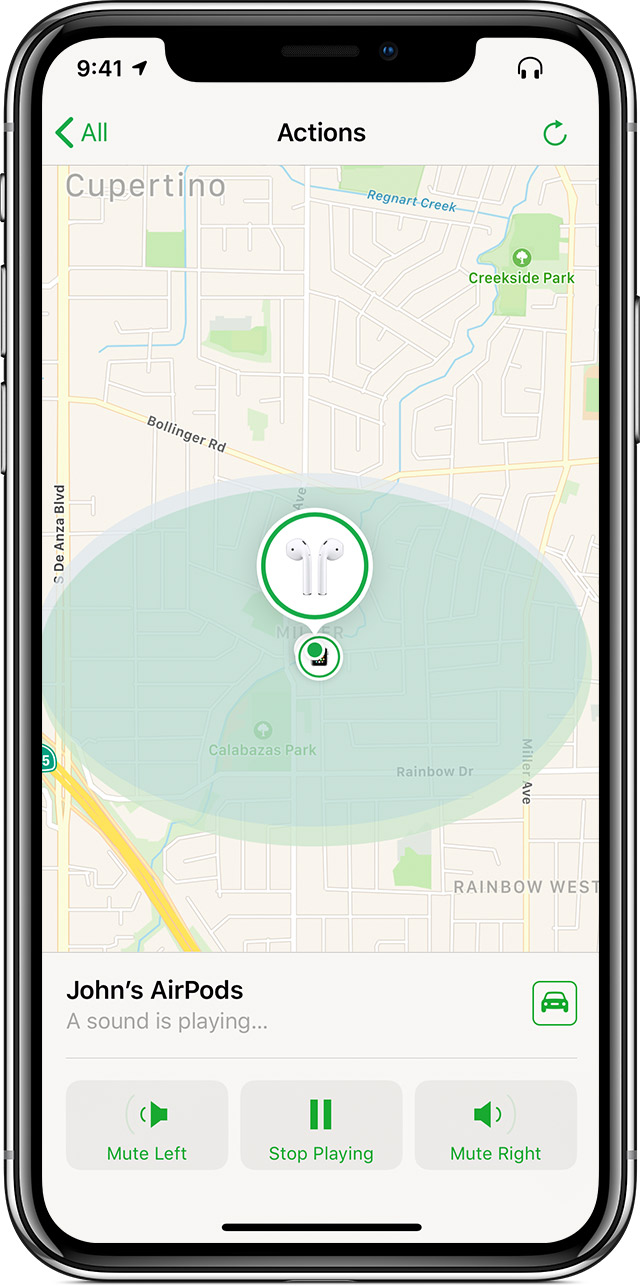
Воспроизведение звука
Если ваши AirPods находятся вблизи вашего Apple устройства, и подключен к Bluetooth, вы можете играть звук, чтобы помочь вам найти их iCloud.com или найти мой iPhone приложение. Ваш AirPods играть звук, который постепенно становится громче в течение двух минут, или пока вы не скажите им, чтобы остановить.
- Выберите действия > воспроизведение звука.
- Если ваши AirPods разделяются, выбрать звука влево или вправо, чтобы найти немой одновременно.
- Когда вы найдете свой AirPods, коснитесь или нажмите кнопку остановки воспроизведения.
Убедитесь, что вы удалите AirPods от ушей, прежде чем воспроизводить звук.
Если ваши AirPods находитесь в автономном режиме
Если вы не включили функцию «Найти iPhone» прежде чем ваш AirPods пропал, вы не можете использовать его, чтобы обнаружить устройство. Если вы видите серые точки рядом с вашим AirPods на карте, вы не можете играть звук, чтобы найти их, но вы могли бы получить маршрут к местоположению, где они были в прошлом связаны. Если ваши AirPods не вернутся, вы получите уведомление на iPhone, iPad или iPod touch вы используете их.
Найти мой iPhone-это единственный способ, что вы можете отслеживать или находить утерянные или отсутствующие устройства. Нет другой сервис Apple, который можно найти, отследить, или иначе ваш флаг устройство для вас.
Если вы используете управляемые компании Apple ID, присвоенный вам в школу или институт, вы не имеете доступ к «Найти iPhone».
Заменить отсутствующий AirPod или случае
Узнать больше
- Получить помощь, если ваш iPhone или касание iPod потерян или украден. Или если ваш Mac будет потеряно или украдено.
- Отключить «Найти iPhone» Блокировка активации на iPhone, iPad или iPod.
- Вы можете получить помощь, используя функцию «Найти iPhone» , Если вы не видите ваш iPhone, iPad и iPod touch или Mac.
Дата Публикации: Март 22, 2019